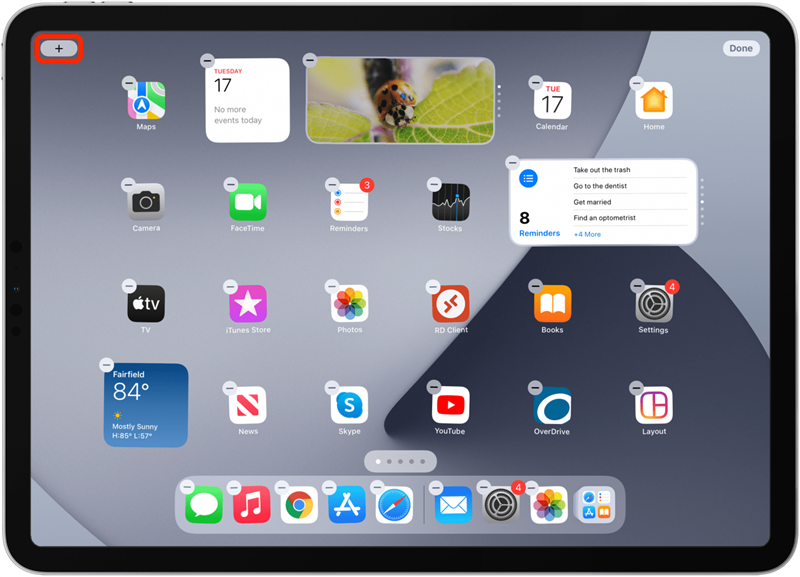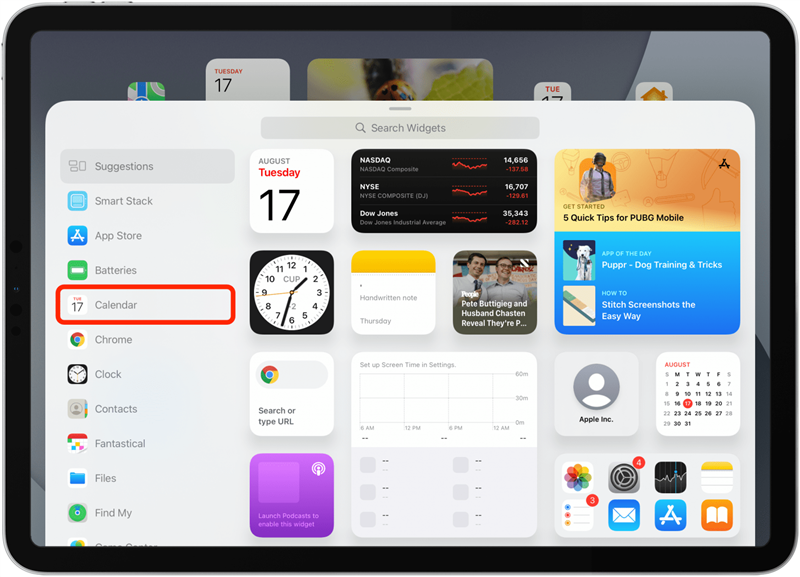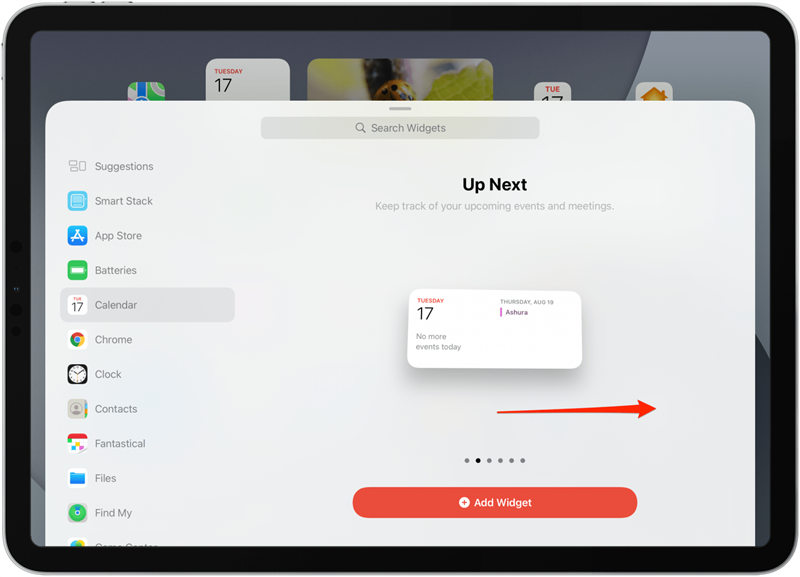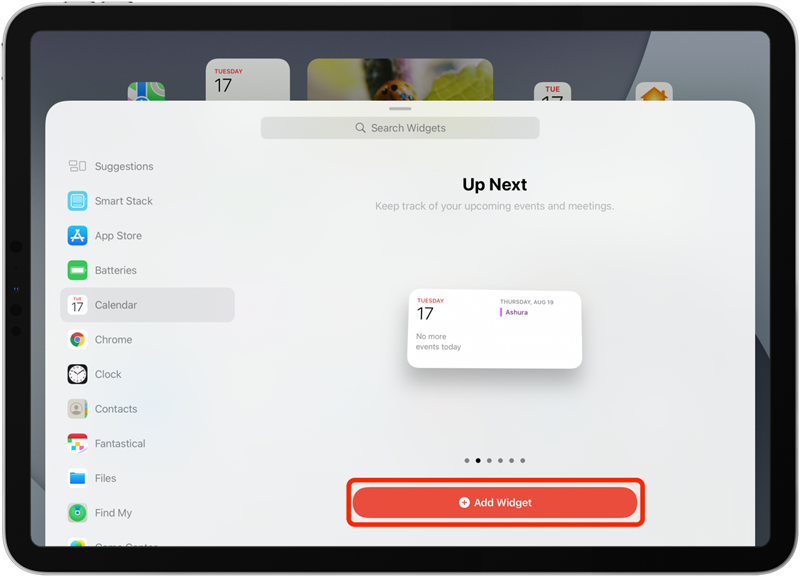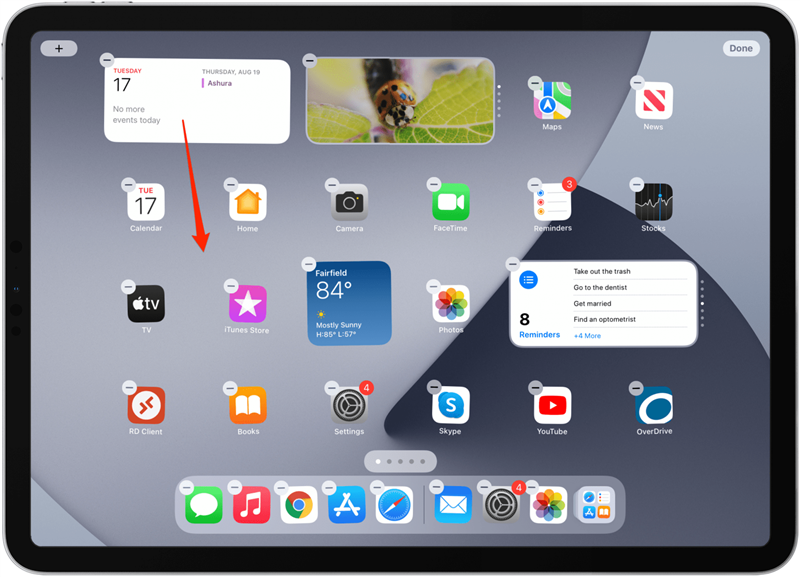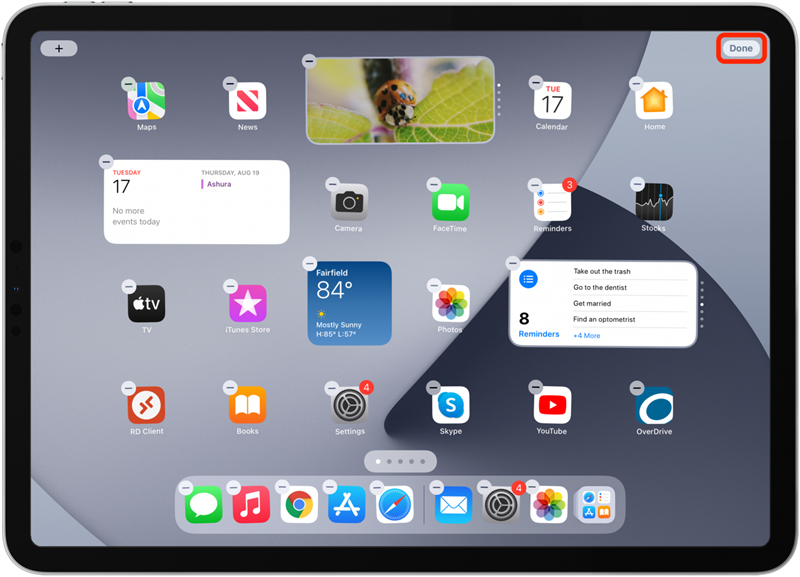I widget hanno aiutato le persone a personalizzare i loro iPad per anni! Grazie a ipados 15 e all’iPados 16 (disponibile da luglio come a Software beta pubblico E per il pubblico in generale a partire dall’autunno 2022), i widget possono ora essere aggiunti alla schermata principale di iPad e non solo archiviati nella vista di oggi. Nei passaggi sottostanti, ti guiderò attraverso ciò che è un widget e come aggiungere widget alla schermata iniziale dell’iPad.
Cosa fanno i widget?
Perché utilizzare widget su iPad? I widget ti aiutano a ottenere informazioni dalle tue app a colpo d’occhio. Ad esempio, un widget dell’app meteorologica ti mostrerà il tempo proprio sulla schermata principale, quindi non è nemmeno necessario aprire l’app. Il widget dell’app di notizie può mostrarti i titoli migliori direttamente sulla schermata principale del tuo iPad e puoi toccarli per navigare direttamente agli articoli a cui sei interessato.
Come aggiungere un widget sulla schermata principale di iPad
Se hai iPados 14 o prima, non puoi aggiungere widget alla tua schermata principale, ma puoi ancora Widget alla tua vista oggi . Con iPados 15 o iPados 16, puoi aggiungere widget alla schermata principale del tuo iPad, proprio come sul tuo iPhone! Per utilizzare i passaggi seguenti, dovrai aggiornare su iPados 15 o iPados 16. Vuoi saperne di più sulle nuove funzionalità di iPhone e iPad e su come usarle? Iscriviti a La nostra punta gratuita della newsletter del giorno .
Ecco come utilizzare i widget nella schermata principale di iPad in iPados 15 e iPados 16.
- Premere a lungo un punto vuoto nella pagina della schermata home iPad a cui si desidera aggiungere un widget fino a quando le icone dell’app non iniziano a sfoggiare.
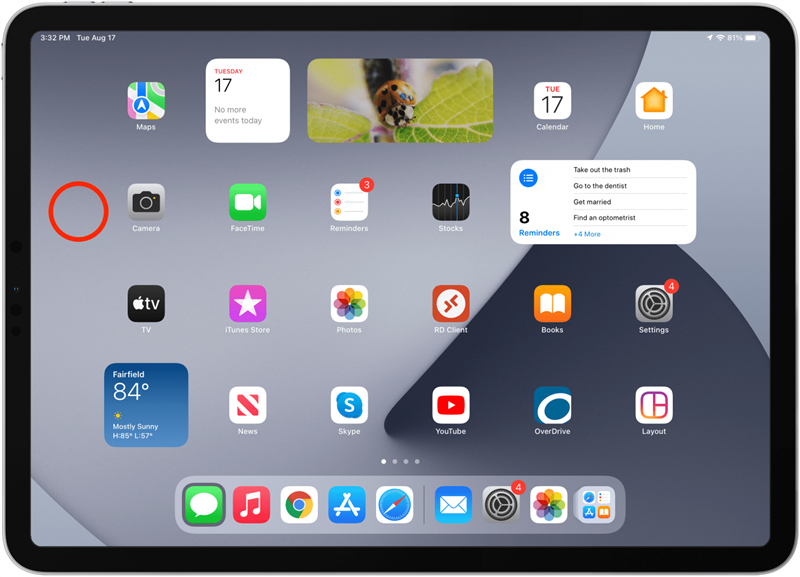
- Tocca l’icona + nell’angolo in alto a sinistra.

- Seleziona l’app per la quale si desidera aggiungere un widget, come l’app di calendario o l’app meteorologica.

- Scorri a sinistra e a destra tra le diverse dimensioni e i tipi di widget fino a trovare lo stile che desideri usare.

- Una volta che vedi quello che desideri, tocca Aggiungi widget .

- Il widget iPad apparirà nella tua schermata iniziale! Ora puoi riorganizzare i widget e spostarli tra gli schermi.
- Per spostare un widget, premi a lungo un punto vuoto sulla schermata Home dell’iPad fino a quando le icone dell’app non iniziano a sfoggiare.
- Tocca e trascina il widget nel punto desiderato, quindi rilascialo per salvare la sua posizione.

- Tocca fatto nell’angolo in alto a destra quando hai organizzato la schermata principale di iPad a tuo piacimento.

Ora sai come mettere i widget su una schermata iniziale di iPad! In questi giorni, sempre più app aggiungono widget che puoi utilizzare sia sul tuo iPhone che sul tuo iPad.